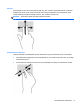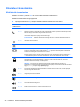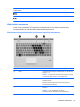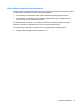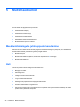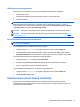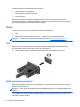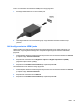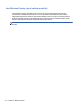Laptop User's Guide - Windows 8
Table Of Contents
- Sissejuhatus
- Arvuti tundmaõppimine
- Ühenduse loomine võrguga
- Osutusseadmed ja klaviatuur
- Multimeediumid
- Toitehaldus
- Arvuti väljalülitamine
- Toitesätete määramine
- Akutoite kasutamine
- Lisateabe otsimine aku kohta
- Akukontrolli kasutamine
- Allesjäänud laetuse taseme kuvamine
- Aku tühjenemise aja pikendamine
- Laetuse madalate tasemete haldamine
- Aku paigaldamine ja eemaldamine
- Akutoite säästmine
- Vahetatava aku (ainult teatud mudelitel) hoidmine
- Vahetatava aku (ainult teatud mudelitel) kasutuselt kõrvaldamine
- Vahetatava aku (ainult teatud mudelitel) vahetamine
- Välise vahelduvvoolutoite kasutamine
- Graafikarežiimi vahetamise funktsioon / kaks graafikaprotsessorit (ainult teatud mudelitel)
- Väliskaardid ja -seadmed
- Draivid
- Turvalisus
- Arvuti kaitsmine
- Paroolide kasutamine
- Viirusetõrjetarkvara kasutamine
- Tulemüüritarkvara kasutamine
- Kriitiliste turvavärskenduste installimine
- Tarkvara HP ProtectTools Security Manager kasutamine (ainult teatud mudelitel)
- Valikulise turvakaabli paigaldamine
- Sõrmejäljelugeja kasutamine (ainult teatud mudelitel)
- Hooldus
- Varundus ja taaste
- Häälestusutiliit Computer Setup (BIOS) ja diagnostikautiliit Advanced System Diagnostics
- Klienditugi
- Tehnilised andmed
- Arvutiga reisimine
- Tõrkeotsing
- Tõrkeotsinguressursid
- Probleemide lahendamine
- Arvuti ei käivitu
- Arvuti ekraan on tühi
- Tarkvara töötab tavatult
- Arvuti on sisse lülitatud, kuid ei reageeri
- Arvuti on ebatavaliselt kuum
- Välisseade ei tööta
- Traadita võrguühendus ei toimi
- Optilise draivi sahtel ei avane CD- või DVD-ketta eemaldamiseks
- Arvuti ei tuvasta optilist draivi
- Ketast ei loeta
- Film pole välisel kuvamisseadmel nähtav
- Ketta kõrvetamise protsess ei alga või peatub enne lõpulejõudmist
- Elektrostaatiline lahendus
- Tähestikuline register
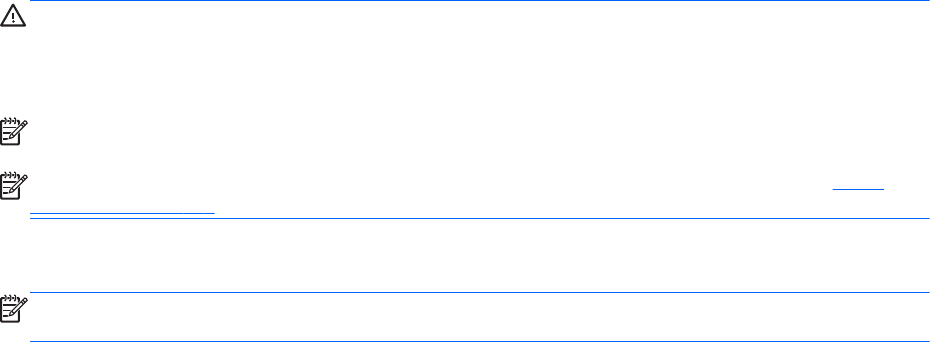
Helitugevuse reguleerimine
Sõltuvalt teie arvuti mudelist on helitugevuse reguleerimiseks järgmised võimalused.
● Helitugevuse nupud
●
Helitugevuse kiirklahvid (mõne kindla klahvi ja klahvi fn kombinatsioonid)
●
Helitugevusklahvid
HOIATUS! Enda vigastamise ohu vähendamiseks reguleerige enne kõrvaklappide, kuularite või
peakomplekti kasutamist helitugevust. Lisateavet ohutuse kohta leiate normatiiv-, ohutus- ja
keskkonnamärkustest. Selle juhendi avamiseks valige avakuval HP Support Assistant rakendus,
valige Minu arvuti ja seejärel valige Kasutusjuhendid.
MÄRKUS. Helitugevust saab reguleerida ka operatsioonisüsteemi ja mõne programmi kaudu.
MÄRKUS. Teavet teie arvutil leiduvate helitugevuse juhtelementide kohta leiate jaotisest Arvuti
tundmaõppimine lk 4.
Arvuti helifunktsioonide kontrollimine
MÄRKUS. Parimate salvestustulemuste saavutamiseks rääkige otse mikrofoni ja salvestage heli
kohas, kus pole taustamüra.
Arvuti helifunktsioonide kontrollimiseks toimige järgmiselt.
1. Tippige avakuval juhtelement ja seejärel valige rakenduste loendist Juhtpaneel.
2. Valige Riistvara ja heli > Heli. Kui heliaken avaneb, klõpsake sakki Helid. Valige jaotises
Programmisündmused mõni helisündmus, näiteks piiks või alarm, ja klõpsake nuppu Testi.
Arvuti salvestusfunktsioonide kontrollimiseks toimige järgmiselt.
1. Tippige avakuval heli ja seejärel valige Helisalvesti.
2. Klõpsake nuppu Alusta salvestamist ja rääkige mikrofoni. Salvestage fail arvutisse.
3. Avage multimeediumprogramm ja esitage salvestis.
Arvuti helisätete kontrollimiseks või muutmiseks toimige järgmiselt.
1. Tippige avakuval juhtelement ja seejärel valige rakenduste loendist Juhtpaneel.
2. Valige Riistvara ja heli > Heli.
Veebikaamera (ainult teatud mudelitel)
Mõnel arvutil on sisseehitatud veebikaamera. Eelinstallitud tarkvara abil saate kasutada
veebikaamerat fotode pildistamiseks ja videote salvestamiseks. Fotodest ja videotest saab enne
salvestamist kuvada eelvaated.
Veebikaamera (ainult teatud mudelitel) 37